- Autor Abigail Brown [email protected].
- Public 2023-12-17 06:41.
- Zadnja izmjena 2025-01-24 12:04.
Kod za podizanje volumena i blok parametara diska su dva glavna dijela koja čine zapis/sektor za podizanje volumena. Kod za podizanje volumena poziva glavni kod za pokretanje i koristi se za pokretanje upravitelja pokretanja, koji započinje stvarno učitavanje operativnog sistema.
Kod za podizanje volumena postoji na svakoj particiji na kojoj postoji zapis o pokretanju volumena, a to je svaka formatirana particija. Međutim, poziva ga samo glavni kod za pokretanje primarne particije koja je postavljena kao aktivna. Inače, za neaktivne particije, kod za podizanje volumena ostaje neiskorišten.
Kodovi za pokretanje sistema su specifični za operativni sistem na toj particiji. Na primjer, kod za podizanje jačine zvuka za Windows 10 može funkcionirati drugačije od koda za Linux ili čak drugu verziju Windowsa kao što je Windows XP ili Windows 7.
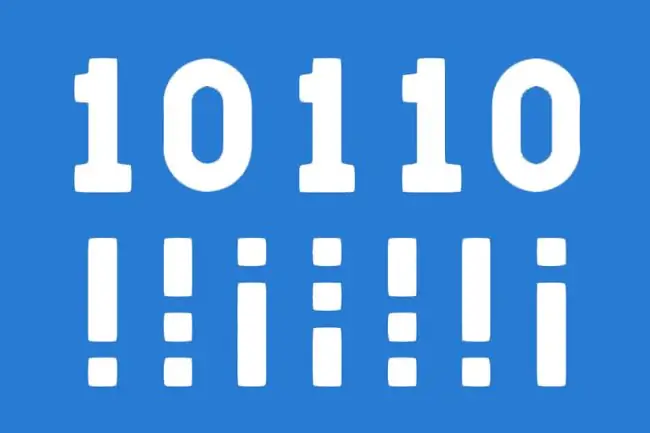
Kod za podizanje volumena ponekad se naziva skraćenicom VBC.
Šta radi kod za podizanje volumena
Glavni zapis za pokretanje traži uređaj za pokretanje u bilo kojoj sekvenci/redosledu pokretanja koji je postavljen BIOS.
Pogledajte kako promijeniti redoslijed pokretanja u BIOS-u ako vam je potrebna pomoć da promijenite redoslijed kojim se provjeravaju kodovi za pokretanje uređaja.
Kada se pronađe relevantan uređaj, kao što je čvrsti disk, kod za pokretanje sistema je odgovoran za učitavanje odgovarajućih fajlova koji pokreće operativni sistem. Za Windows 10 do Windows Vista, Windows Boot Manager (BOOTMGR) zapravo učitava operativni sistem.
Za starije verzije Windows-a, kao što je Windows XP, to je NT Loader (NTLDR) koji kod za pokretanje sistema koristi za pokretanje operativnog sistema.
U oba slučaja, kod za pokretanje sistema pronalazi ispravne podatke za pokretanje procesa daljeg pokretanja. Ovdje možete vidjeti kada se kod za podizanje volumena koristi u tipičnom procesu u kojem se OS učitava sa tvrdog diska:
- POST se pokreće radi provjere hardverske funkcionalnosti.
- BIOS učitava i izvršava kod iz glavnog zapisa za pokretanje koji se nalazi na prvom sektoru tvrdog diska.
- Master boot kod traži kroz tabelu glavne particije particiju za pokretanje na tom tvrdom disku.
-
Učinjen je pokušaj pokretanja primarne, aktivne particije.
- Sektor volumena za pokretanje te particije se učitava u memoriju tako da se može koristiti njegov kod i blok parametara diska.
- Kod volumena pokretanja unutar tog sektora za pokretanje ima kontrolu nad ostatkom procesa pokretanja, gdje osigurava da je struktura sistema datoteka u radnom stanju.
- Kada kod za podizanje volumena potvrdi sistem datoteka, izvršava se BOOTMGR ili NTLDR.
- Kao što je gore spomenuto, BOOTMGR ili NTLDR se učitavaju u memoriju i kontrola se prenosi na njih tako da se ispravni OS fajlovi mogu izvršiti i Windows može normalno pokrenuti.
Greške koda za podizanje volumena
Kao što možete vidjeti gore, postoji mnogo komponenti koje čine ukupan proces tokom kojeg se operativni sistem na kraju može učitati. To znači da postoji mnogo slučajeva kada se može pojaviti greška, a samim tim i različiti problemi koji mogu uzrokovati specifične poruke o grešci.
Korumpirani kod za podizanje volumena obično rezultira greškama hal.dll kao što su:
- Ne mogu pronaći \Windows\System32\hal.dll
- Windows se nije mogao pokrenuti jer sljedeća datoteka nedostaje ili je oštećena: C:\Windows\system32\hal.dll. Ponovo instalirajte kopiju gornje datoteke.
Ove vrste grešaka u kodu pokretanja volumena mogu se popraviti pomoću komande bootsect, jedne od mnogih naredbi Command Prompt-a dostupnih u Windows-u. Pogledajte Kako koristiti Bootsect za ažuriranje koda za pokretanje na BOOTMGR ako vam je potrebna pomoć oko toga.
U koraku 4 iznad, ako pokušaj pronalaženja aktivne particije ne uspije, možda ćete vidjeti grešku poput "Nema uređaja za pokretanje." Jasno je u trenutku kada se greška pojavila da nije zbog koda za podizanje zvuka.
Moguće je da ili ne postoji pravilno formatirana particija na tom čvrstom disku ili da BIOS gleda na pogrešan uređaj, u kom slučaju možete promijeniti redoslijed pokretanja na ispravan uređaj kao što je tvrdi disk (umjesto toga diska ili eksternog čvrstog diska, na primjer).






